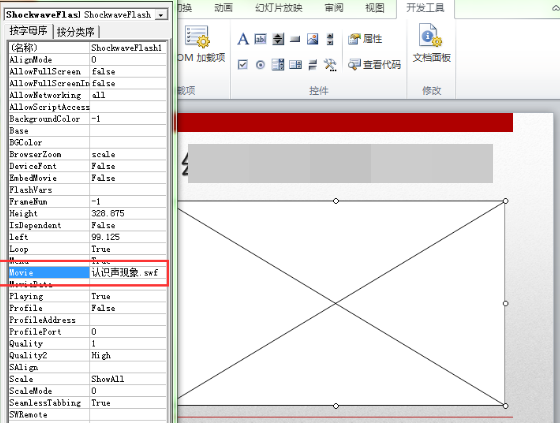3D模型
- 3D模型
- SU模型
- 材质
- 贴图
- CAD图纸
- 灵感图
- 全球案例
- 效果图
- 方案文本
- PS免抠
3D模型
SU模型
材质
贴图
CAD图纸
灵感图
全球案例
效果图
方案文本
PS免抠
猜你想搜
最近搜索
热门搜索
好像只能插入一张图片啊,我还是用文字叙述吧,第4步完了之后会在PPT中出现一个有对角线的方框,双击方框MicrosoftviSUalbasic的窗口,里面有三个窗口,分别是工程窗口,代码窗口和属性窗口,如果没有属性窗口的话按f4就会出现属性窗口,属性窗口有左右两栏,左面的是名称栏,右面的是数值栏,在名称栏里找到“movie”这一项,在其右面的数值一栏里输入SWf文件的路径,关闭MicrosoftviSUalbasic窗口,放映幻灯片就可以看到你插入的Flash动画了
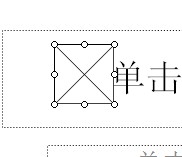
看得出来,你已经基本掌握了嵌入Flash的方法,只是有几个细节还没有理解。
1.并不是所有电脑的Flash控件工具栏里都能找到自定义,所以不应养成依赖它的习惯。
2.为了简便实用的原因。在嵌入Flash之前,先把你的PPT文件保存,而且把要嵌入的Flash文件复制到保存PPT文件的文件夹里。这样下面就不必在考虑路径的问题,只需要知道Flash文件的文件名就行了。这对初学者很重要。
3.如下图,我们只要找到movie,把要潜入的Flash文件名(如:01.SWf)输入到它后面的空格里即可。需要注意的问题是一定要在英文输入法状态下。最保险的方法是把文件名复制过来进行粘贴。输完后直接关掉该工具栏就行了。
4.按下shift+f5组合键,从当前页放映幻灯片文件,你就可以看到效果了。
SWf的地址就是你的Flash文件放置的地方加上该文件名。要从盘符开始,比如d:/web/01.SWf就是说你要嵌入的Flash文件01.SWf放置在d盘的web文件里。
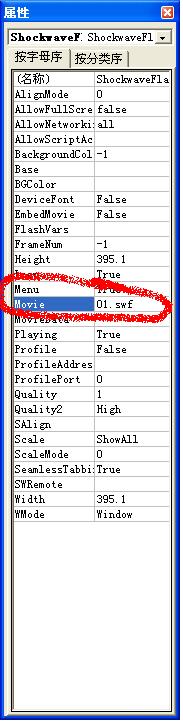
以WPS 2019版本为例:
关于在PPT文件中插入SWf格式文件,点击”插入”--”Flash”,弹出插入Flash动画的窗口,在文件类型中选择“SWf文件”,找到对应的文件打开。
打开之前请确保此文件能正常播放,电脑中有安装正常播放SWf的播放器。

更多办公软件问题,推荐去「WPS学院」 寻找专业视频解说(百度搜: WPS学院 即可)
WPS学院 : 官方出品的免费Office视频技巧
PPT中插入SWf格式的文件的具体步骤如下:
我们需要准备的材料分别是:电脑、PPT幻灯片。
1、首先我们打开需要编辑的PPT幻灯片,点击打开视图中的“工具栏”,之后选择“空间工具箱”。
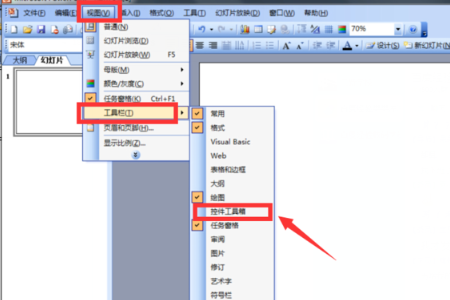
2、然后我们在弹出来的窗口中点击打开右下角带有锤子图标的按键,选择打开“shockwave Flash object”,之后在PPT幻灯片页面中框选出想要的区域。
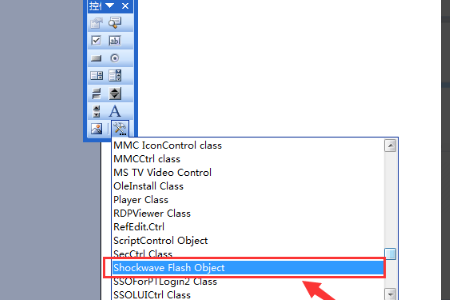
3、然后我们右键单击框选出来的区域,选择打开“属性”,之后点击movie后面的输入框,输入SWf文件名+.SWf,点击embedmovie后面的输入框,输入true即可。
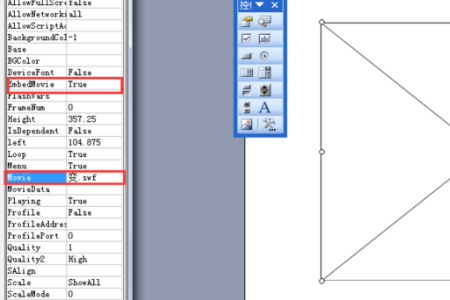
以PPT2010操作为例:
1、首先打开PPT软件进入,如图所示,选择点击“开发工具”菜单选项下的“其它控件”。
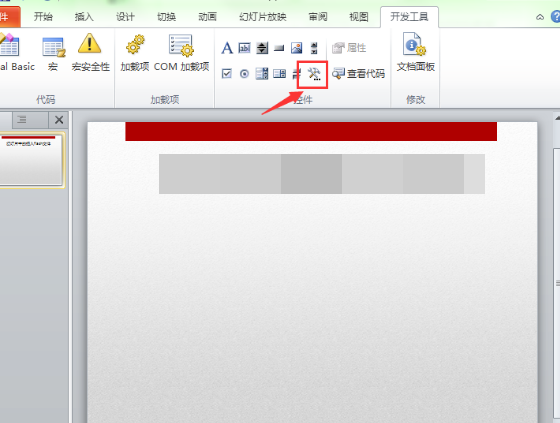
2、在弹出的其它控件窗口中找到shockwave Flash object,选中它后点击确定按钮。
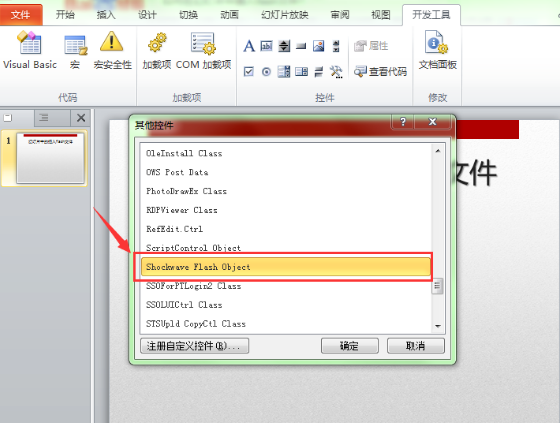
3、在幻灯片中拖动出一个区域,shockwave Flash object控件就被加载到幻灯片中,在shockwave Flash object控件右击,然后在右键菜单中选择“属性”。。
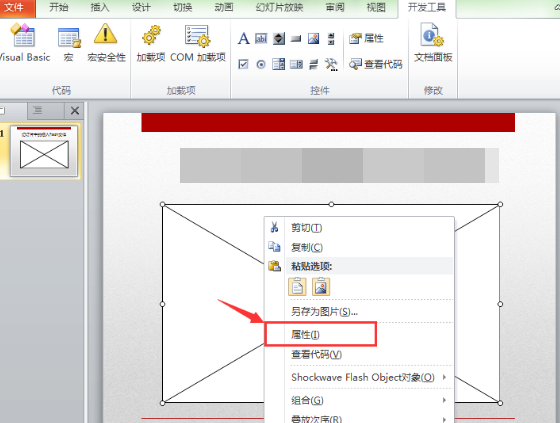
4、最后,将会在右侧弹出一个属性面板,找到movie输入SWf文件名+.SWf,这样操作即可完成操作。